前言
在实际生活中,往往会遇到需要绘制建筑图纸的场景。对于仅需绘制房屋主题结构,标注开间与进深的情况下,使用 AutoCAD 即可完成。而对于复杂场景,如轴线、墙体、开窗、楼梯等高要求绘图时,使用插件可以极大地提升绘图效率与绘图质量,本文将介绍这样的一种效率插件:源泉设计。
介绍
“源泉建筑与装饰设计 CAD 工具箱(简称:源泉设计)”是专门针对建筑设计、装饰设计及相关专业的辅助绘图软件,它着力于为用户打造了一个简单、易用、快捷的制图环境。 源泉设计 的核心是由 Visual LISP 语言编写再经编译而成,是 AutoDesk 公司的著名计算机辅助设计(CAD)软件 AutoCAD 的外挂程序,可运行于 AutoCAD 2004-2023(32bit/64bit),浩辰CAD8, 2020-2021 等各个版本。 源泉设计 具有以下主要特点:
安装
从源泉设计官网(http://yqarch.cn/)下载最新简体中文版,本文为 v6.7.4 版本,AutoCAD 为 2020 版本。你将得到一个 ZIP 压缩文件,解压,找到 setup.exe 安装程序,点击安装。
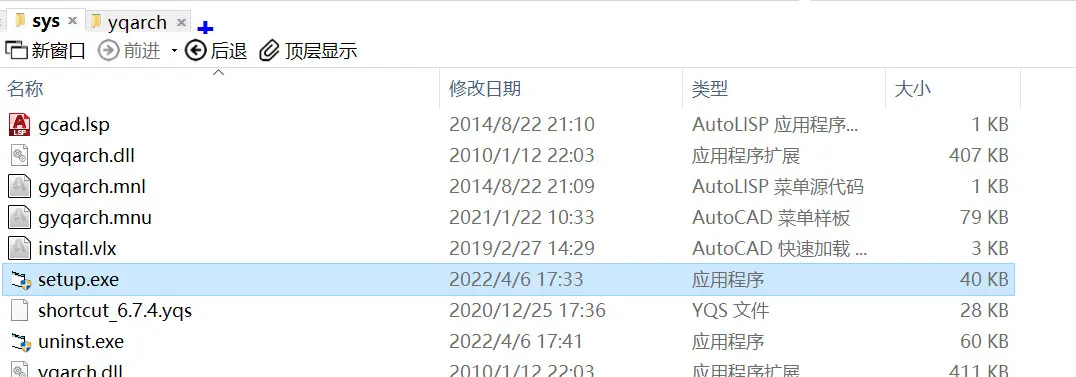
setup.exe 安装程序
将会弹出以下窗口,选择需要安装的 AutoCAD 软件,点击“安装到所选择的可用配置”中,安装完毕。

安装到 AutoCAD
这时启动 AutoCAD,若出现提示窗口,点击“始终加载”即可。软件菜单最后一栏出现图示“源泉设计”,说明安装成功。

安装成功
注意,安装插件过程中最好先关闭 AutoCAD 软件,安装好后再启动,以免出现安装不成功的情况。
使用
1.图纸
使用 sd 命令设置图纸比例,一般选择 1;100 即可。
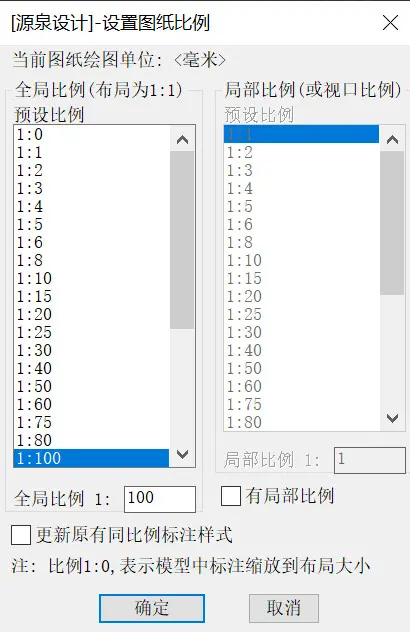
设置图纸比例
使用 tk 命令绘制图框,使用标准图框,大小选择 A4 ,其余默认。
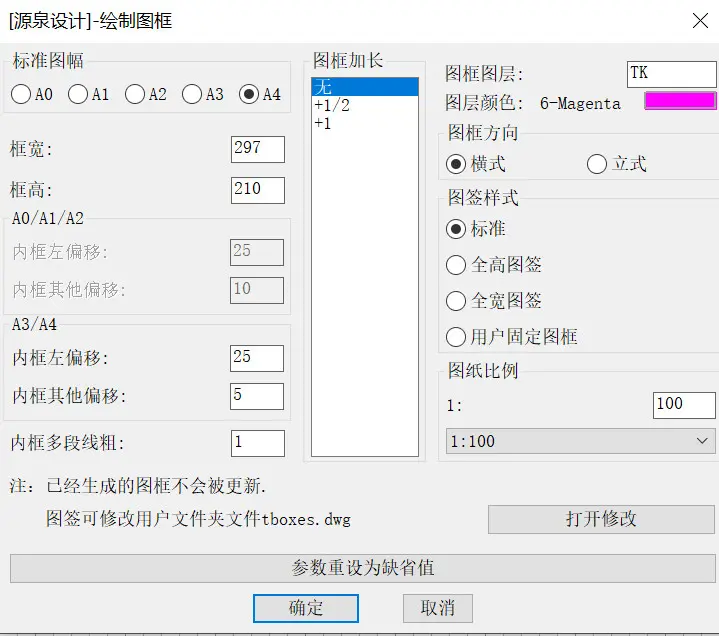
绘制图框
图框如下图所示:
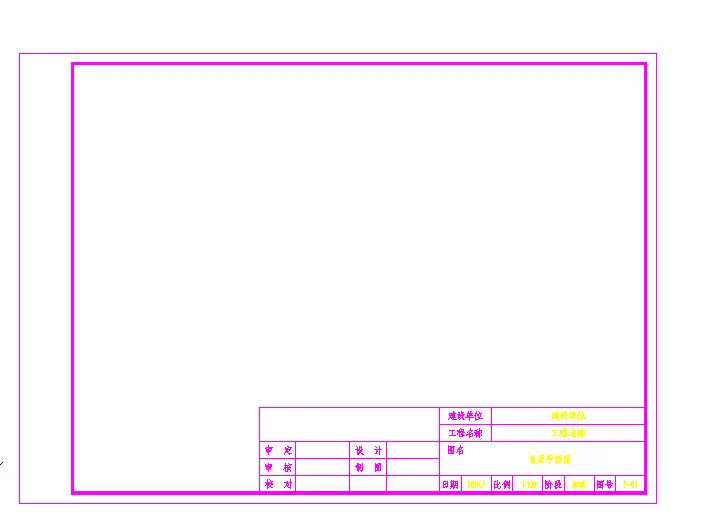
A4 图框
2.轴线
建筑图纸里面的轴线,实际上就是一个相对坐标系,是图中所有构件的平面位置的参照基准。大家都知道世界地图吧,世界地图上每个城镇所处的位置点,就是用经纬线作参照基准来定位的。建筑图纸里面的轴线就好比世界地图上经纬线(道理相似)。
一张房屋平面图首先要画出“轴网”,就是纵横轴线交织的方格网,纵的网线叫‘轴’(也叫纵轴线),横的网线叫‘线’(也叫横轴线),编上号,注上之间的距离,就容易把墙、柱、门、窗等的画在上面而不乱。同样,施工也就方便不会错。
注意,对于实际测绘的户型图,需要将房屋的墙厚加进所测得的尺寸。
以一个简单的 4 室 1 厅的房屋来学习源泉设计的使用。为简单起见,开间设为 4m,进深也为 4m。
绘制轴线命令 ax,一般不建议使用简单轴线网命令 zxw。

轴线网
3.墙体
源泉设计提供根据轴线快速生成墙体的功能:xww。
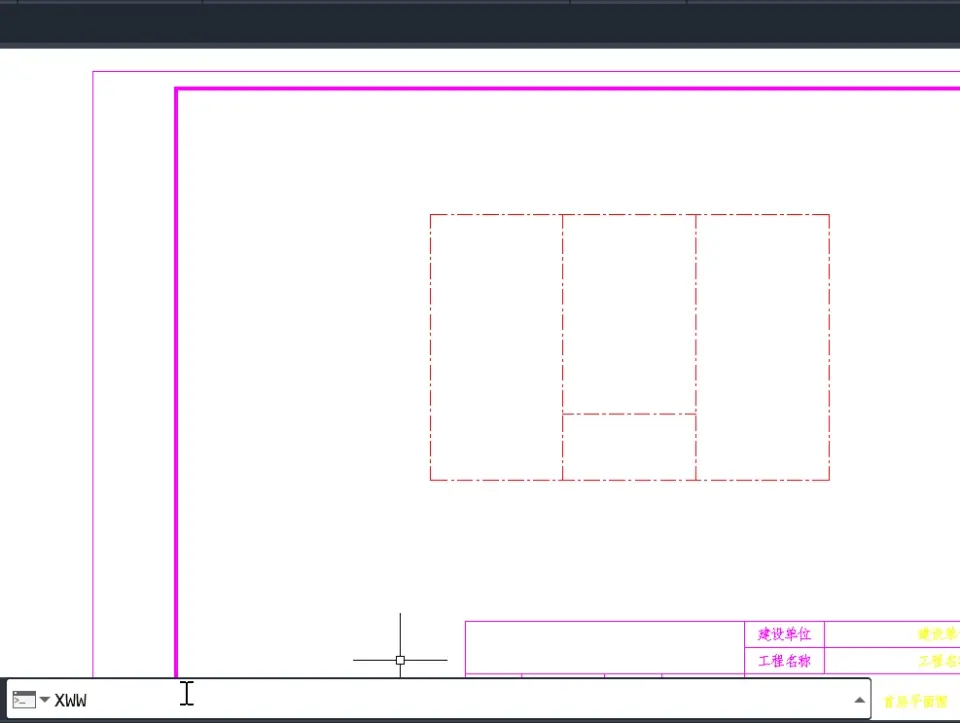
轴线变墙
也可以使用 ww 命令手动画墙。
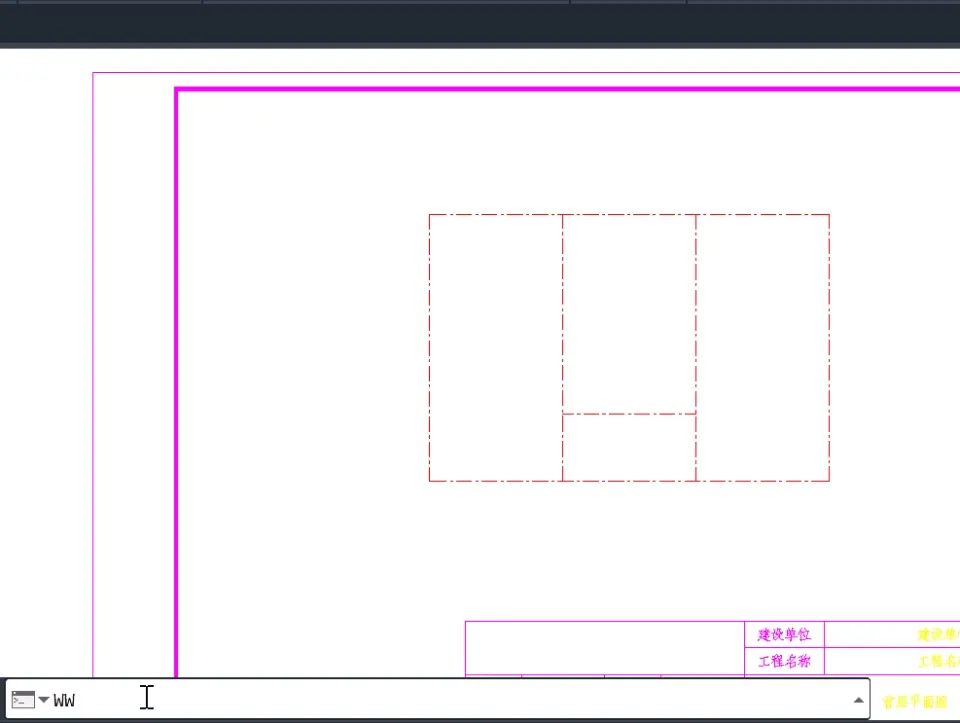
画墙
建议使用轴线变墙命令,绘制全部墙体后再更改部分墙体厚度。使用 wwt 命令可修改墙厚。
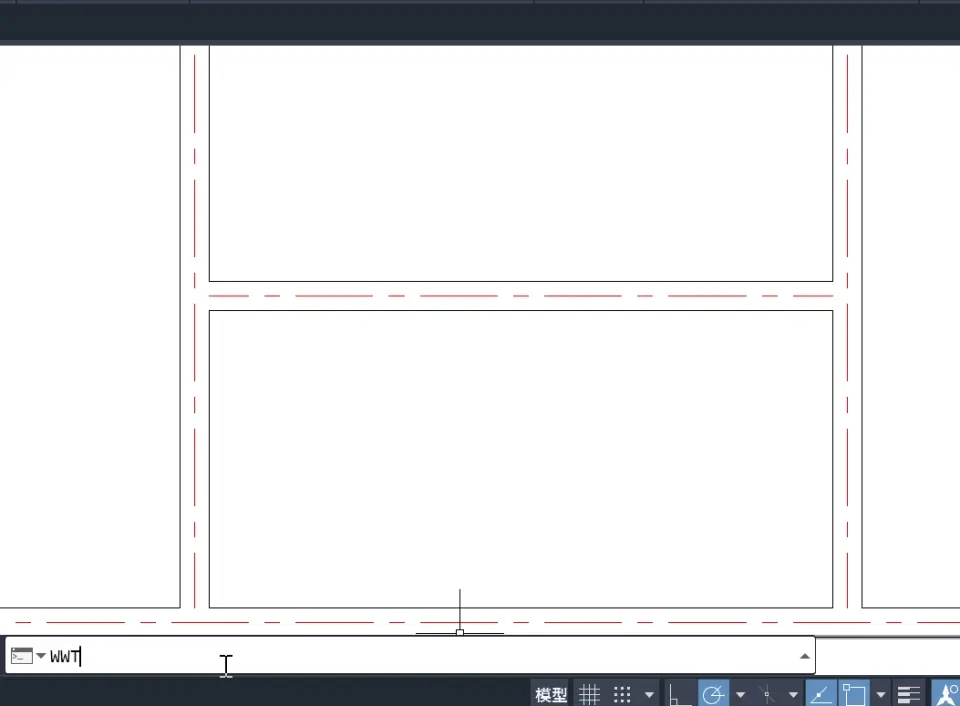
修改墙厚
4.门窗
AD 命令,墙或轴线上开普通门。可选择门型、门洞宽、内垛宽等,也可切换洞居墙中。
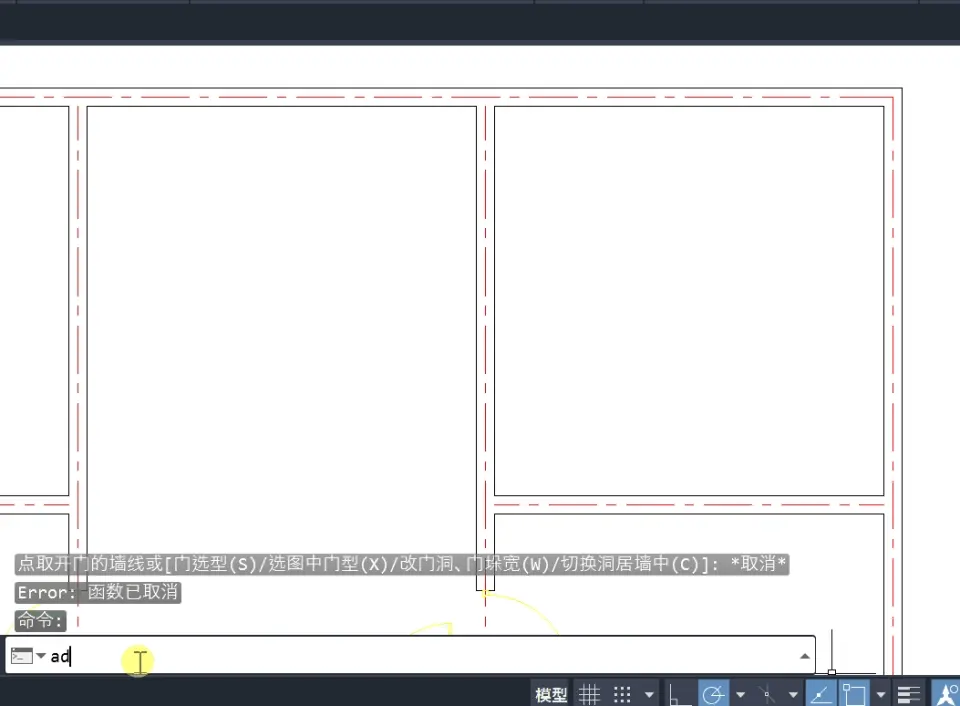
门
门洞则使用 HO 命令。
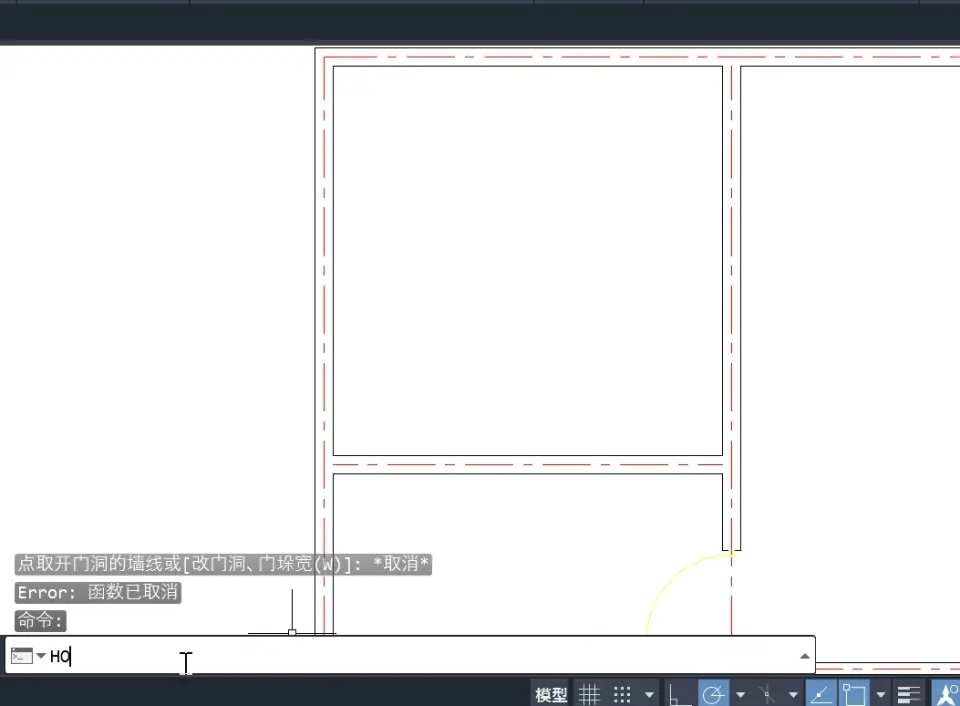
门洞
开窗与开门类似,只不过是使用 AW 命令,不再赘述。绘制门窗后如图所示:
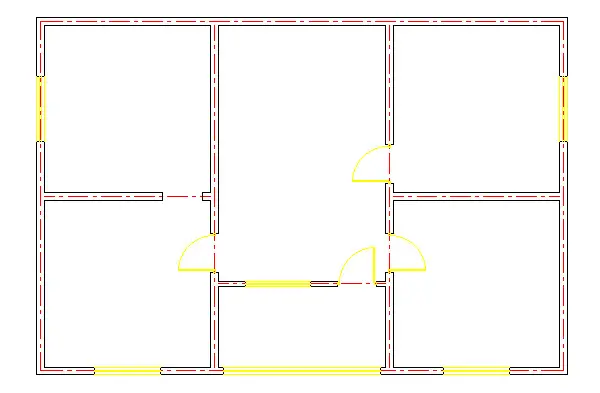
开门窗
5.统计
源泉设计提供了快速统计房屋面积、周长、总面积的功能,使用快捷方便。
现以面积统计命令 MJ 为例讲解使用方法。
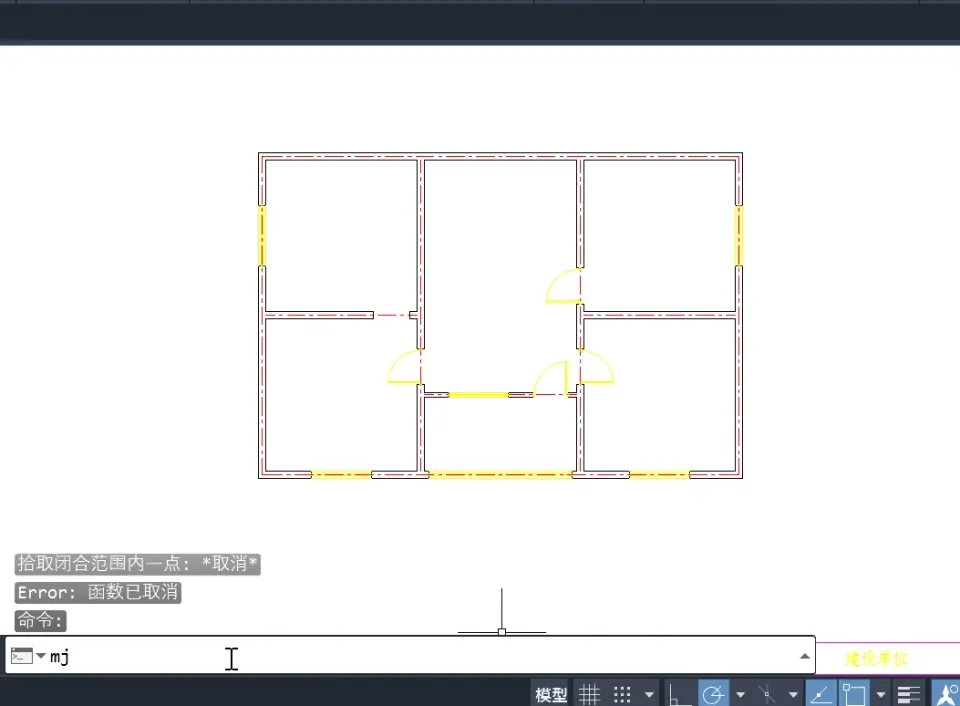
统计面积
一般选择拾取闭合范围点(避让门窗),依次选择房间标注单间面积。所有房间标注后,回车即可标注所有房屋总面积。
6.标注
使用 ddq 命令进行快速标注,选择需要标注的轴线或其他图线,向某一方向拖动即可,一般用于开间或两侧进深标注。

快速标注
对于室内进深,可使用普通标注:dd。其操作方式与 AutoCAD 自带标注相同。
7.展示
最终绘制样图:
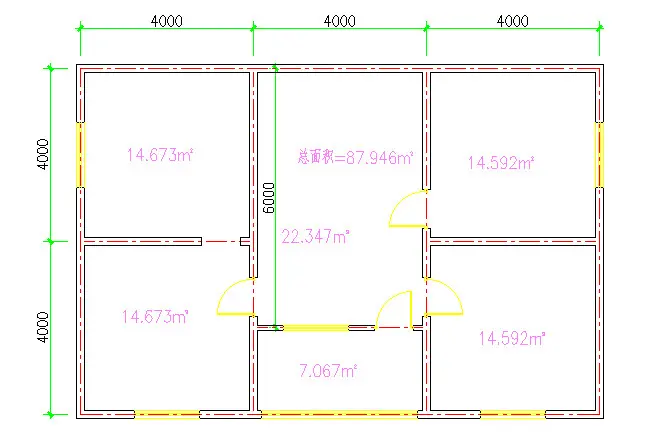
样图